KNIME a parte de ser una gran herramienta ETL también tiene capacidades de reporting. En el artículo de hoy vamos a crear un gráfico circular con KNIME que tendrá como origen un fichero CSV, crearemos el gráfico y lo exportaremos a PDF en menos de 5 minutos ¿lo vemos?
Especificaciones del entorno
- Windows 11
- KNIME 5.2.0
Objetivo final
Al acabar este artículo tendremos el siguiente flujo de trabajo:
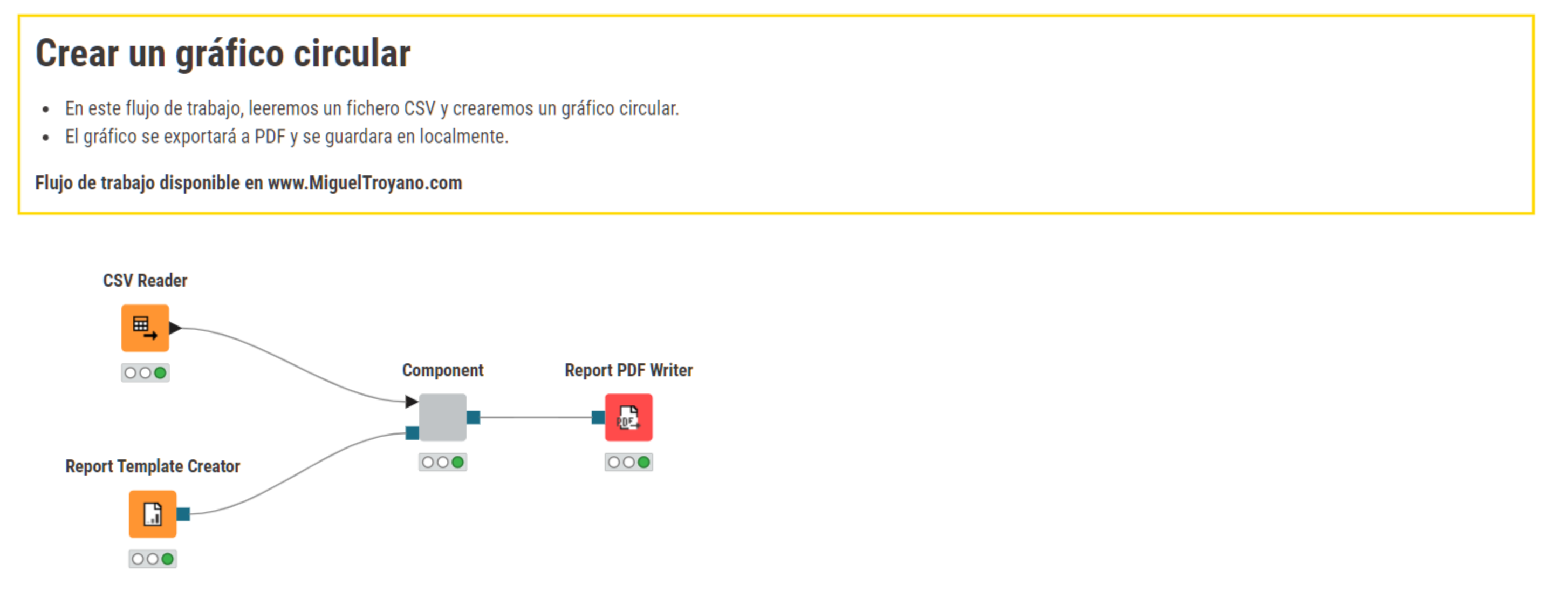
Demostración en video
Paso a paso
Nodo CSV Reader
- Arrastra el nodo CSV Reader.
- Haz doble clic sobre el.
- En la casilla File indica la ruta del fichero csv.
- Pulsa sobre el botón Autodect format o establece el formato manualmente.
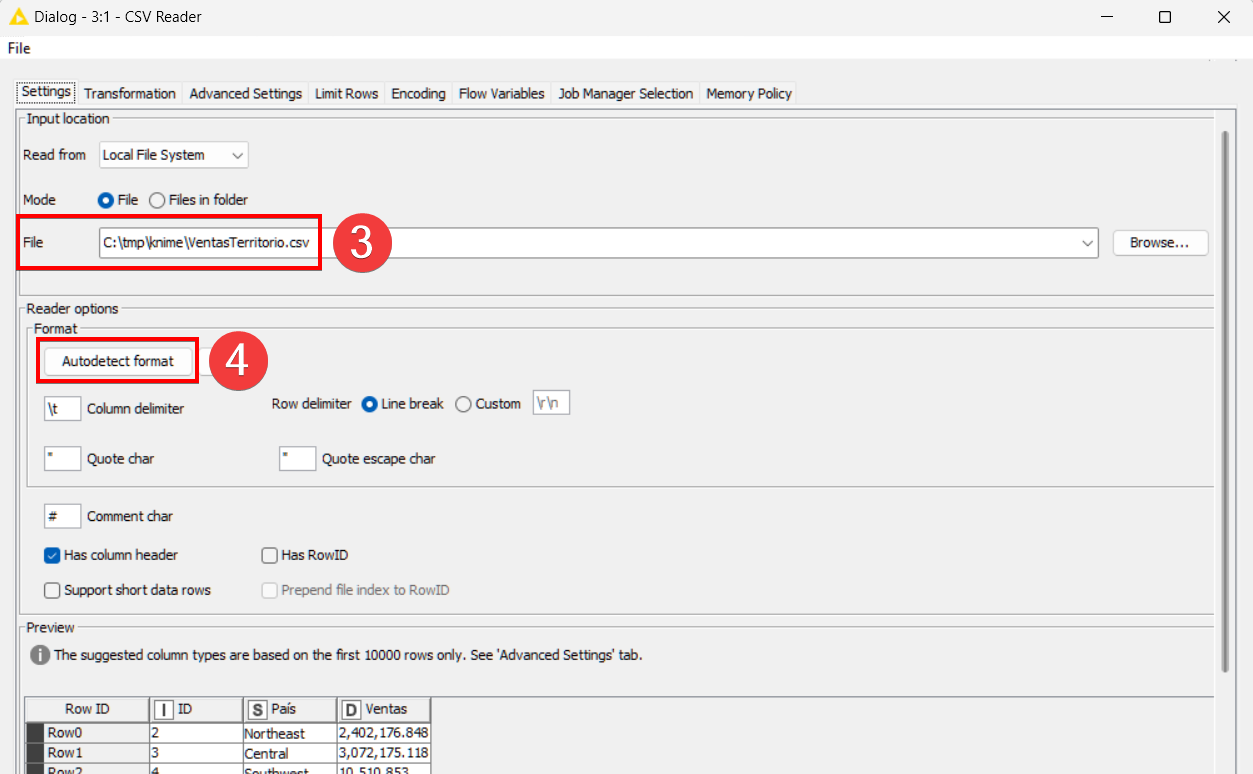
- En la pestaña Transformation escoge las columnas que necesitas y cambiales el nombre si lo necesitas.
Nodo Report Template
- Busca y arrastra el nodo Report Template Creator
- Si quieres cambiar la orientación o el tamaño de la hoja haz doble clic sobre el nodo para configurarlo.
- Ejecuta el nodo al terminar de configurarlo.
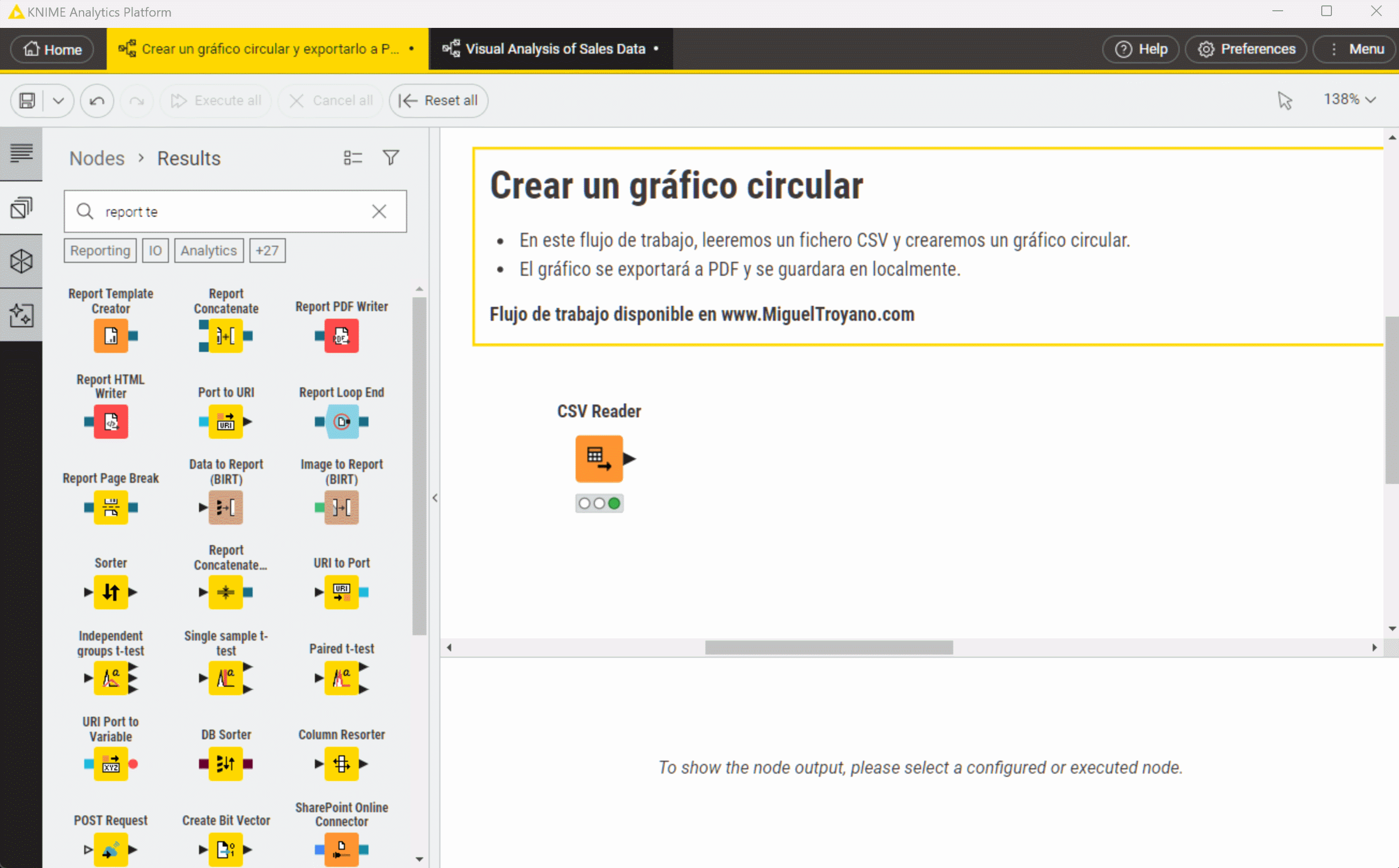
Nodo Pie Chart
- Arrastra el nodo Pie Chart.
- Haz clic derecho sobre él y selecciona Crear componente.
- Vuelve hacer clic sobre él y selecciona Componente > Abrir editor diseño (Open layout editor).
- En la nueva ventana, en el margen inferior izquierdo, haz clic en Enable Reporting.
- Clic en el botón Finish.
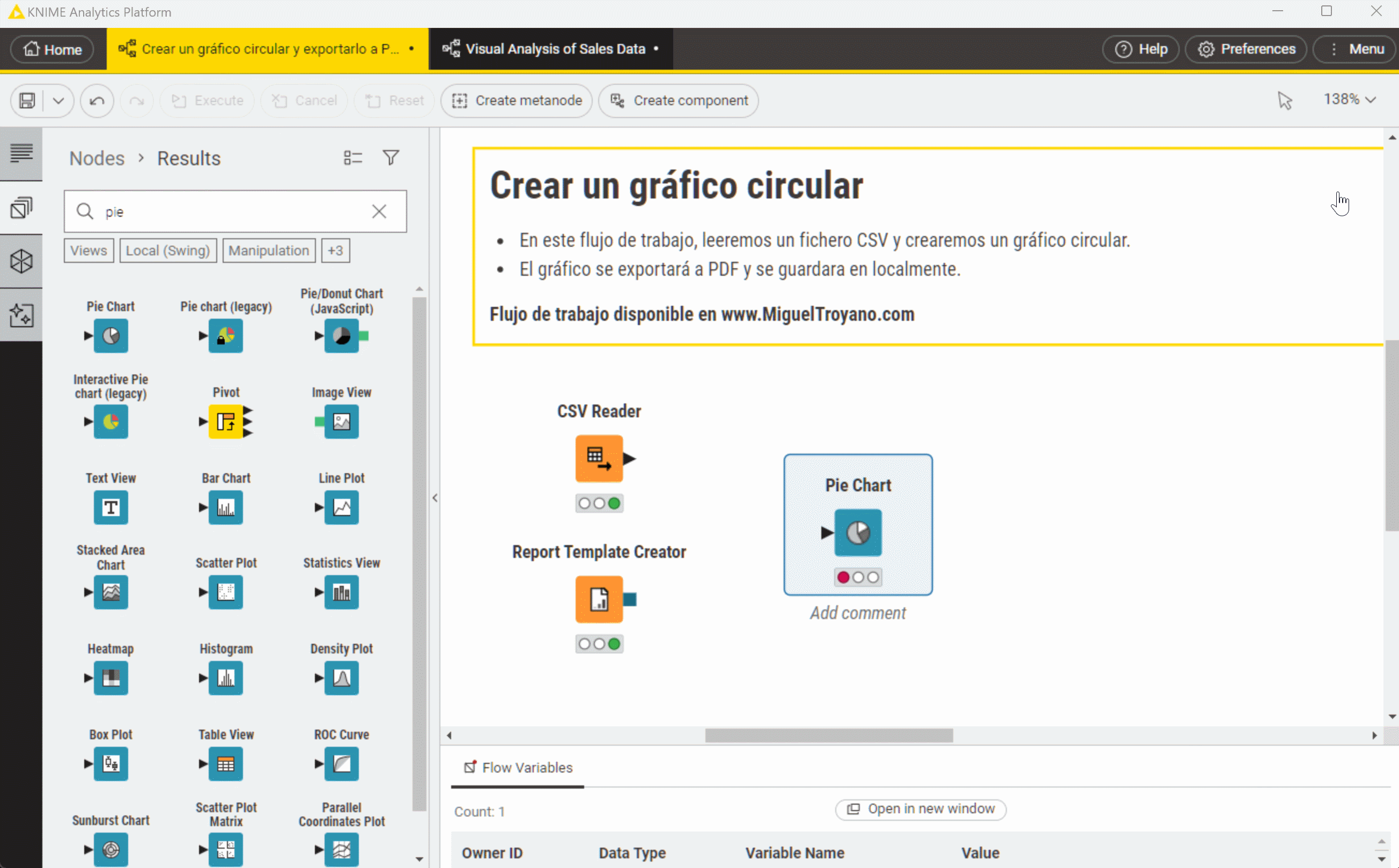
Report PDF Writer
- Busca y arrastra el nodo Report PDF Writer
- Doble clic sobre el nodo para indicar la ruta donde debe guardar el PDF
Conectar nodos
- Conecta el nodo Report Template Creator con el nodo Component.
- Conecta el nodo CSV Reader con el nodo Component.
- Conecta el nodo Component con el nodo Report PDF Writer.
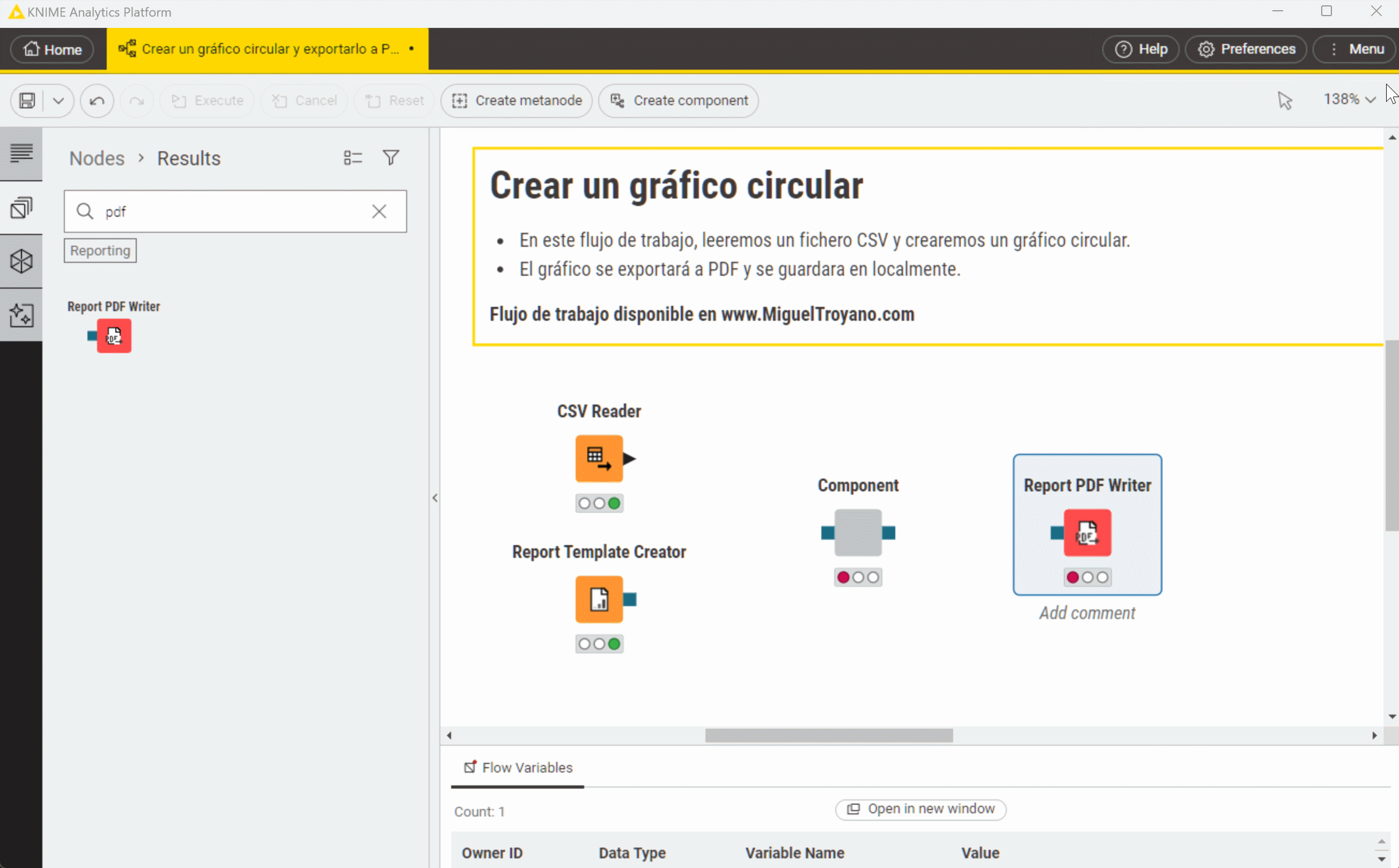
Configurar el componente
- Clic derecho sobre Component > Component > Open Component.
- Conecta el nodo Component Input a Pie Chart y ejecuta ambos.
- Doble clic sobre el nodo Pie Chart para configurarlo.
- Configura el gráfico a tu gusto con los datos del CSV.
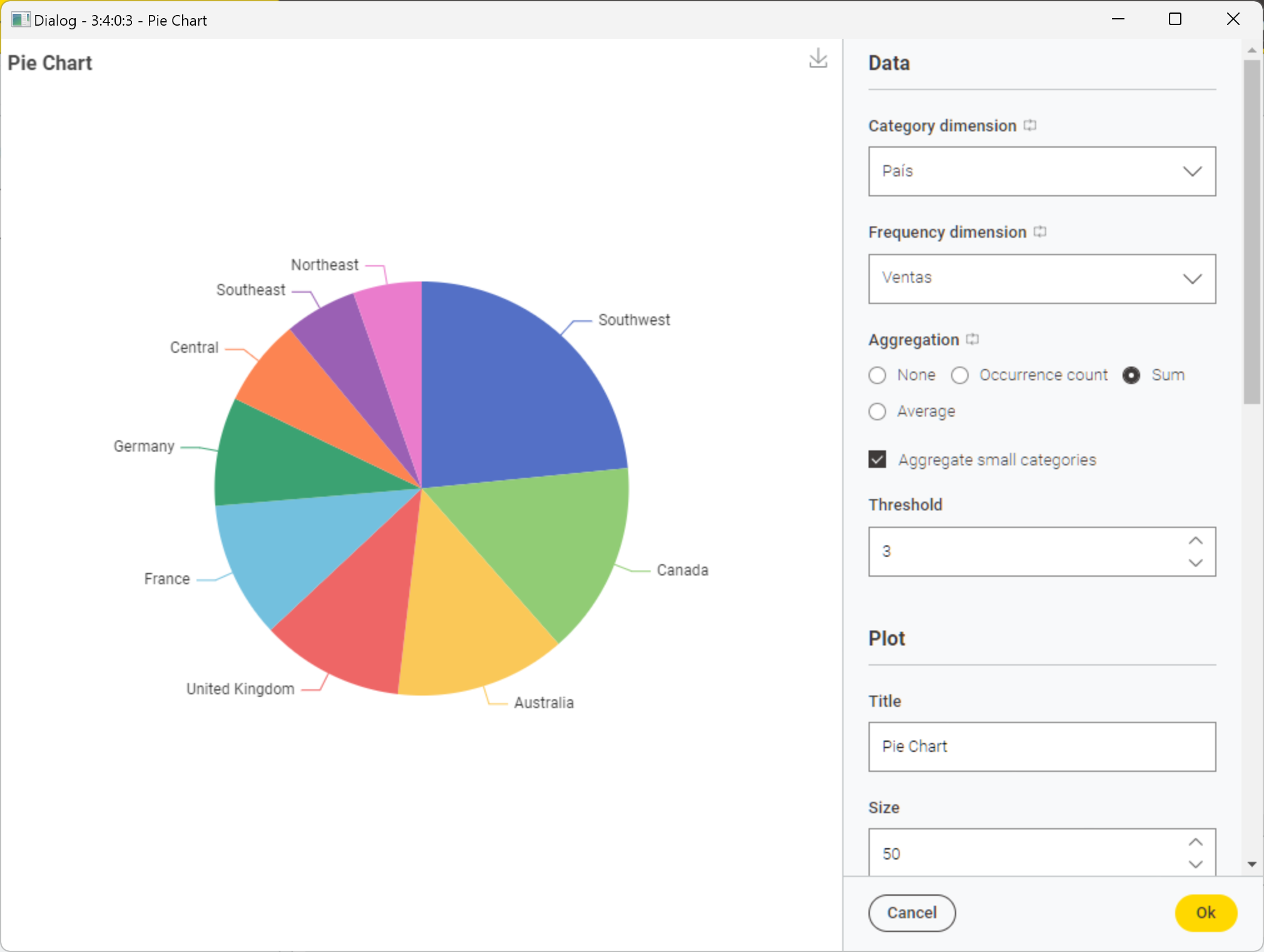
Ejecución y resultado
- Cierra el componente.
- Ejecuta el flujo completo.
- Abre el PDF y observa el resultado.
